Er zijn veel e-mailtoepassingen van derden in de App Store, maar de eigen app van Apple, Mail, werkt voor de meeste mensen prima. Helaas zijn er momenten waarop de Mail-app reageert en niet correct werkt en ofwel geen onderwerp of 'dit bericht heeft geen inhoud' wordt weergegeven.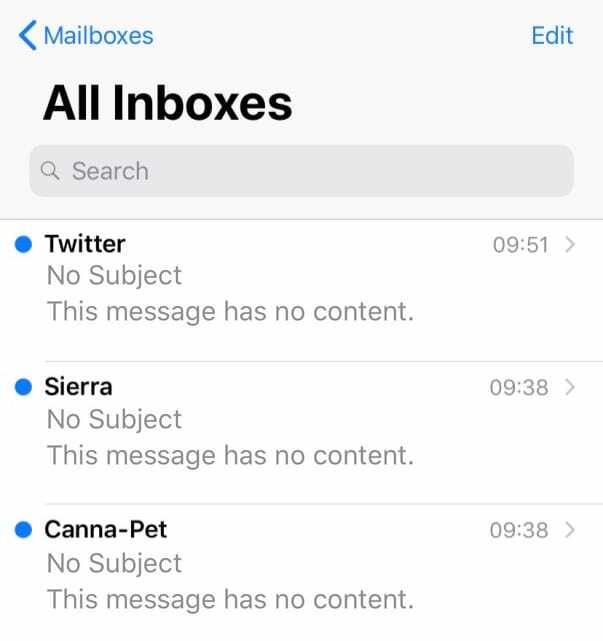
In het bijzonder melden veel van onze lezers en andere Apple-mensen regelmatig e-mails te hebben ontvangen waarin staat: "Dit bericht heeft... geen inhoud." De e-mails worden als ongelezen weergegeven en tonen vaak ook Geen onderwerp, Geen afzender en soms een datum van “1969-12-31”.
Voor dringende zaken kunt u naar uw computer gaan om de e-mails eenvoudig te bekijken met een webbrowser en doorloop vervolgens deze stappen voor probleemoplossing om het probleem in de Mail-app voor uw iPhone, iPad of. op te lossen iPod.
Inhoud
- Aanbevolen literatuur
- Sluit de Mail-app geforceerd en start opnieuw
- Verwijder de prullenbak van uw e-mail
- Voer een harde reset uit
- Controleer uw instellingen nogmaals
- E-mailaccount verwijderen/opnieuw toevoegen aan Mail
- Is uw doorgestuurde e-mail leeg in de Mail-app sinds een iOS- of iPadOS-update?
-
Wat te doen?
- Gerelateerde berichten:
Aanbevolen literatuur
- Hoe te stoppen met het ontvangen van meldingen van groeps-e-mailthreads op iPhone of iPad
- Volg en sorteer onbeantwoorde e-mails op uw Mac en verhoog de productiviteit
- Gmail-aanmeldings- en authenticatieproblemen met Apple Mail? Probeer deze tips!
- Een afwezigheidsbericht maken in Apple Mail
- Sideloaded apps, spam-mailboxen en profielen van uw iPhone en iPad verwijderen
- Problemen en oplossingen voor Mail en Mail-apps
- Mailaccounts kunnen niet worden verwijderd fix
- Hoe te repareren dat Mail niet wordt geopend op iPhone of iPad
Volgens sommige van onze lezers kan dit probleem optreden wanneer u uw e-mail controleert terwijl u van tijdzone wisselt (bijvoorbeeld tijdens het reizen).
Het probleem is dat er geen bepaalde of duidelijke oplossing is, maar er zijn een paar verschillende opties om uit te proberen.
Sluit de Mail-app geforceerd en start opnieuw
- Sluit de Mail-app door de Home Gesture-balk omhoog te vegen of te dubbelklikken op de Home-knop om de app-switcher te openen
- Veeg naar links of rechts om de Apple Mail-app te zoeken
- Veeg het app-voorbeeld omhoog, van de bovenkant van de pagina (niet het app-pictogram)
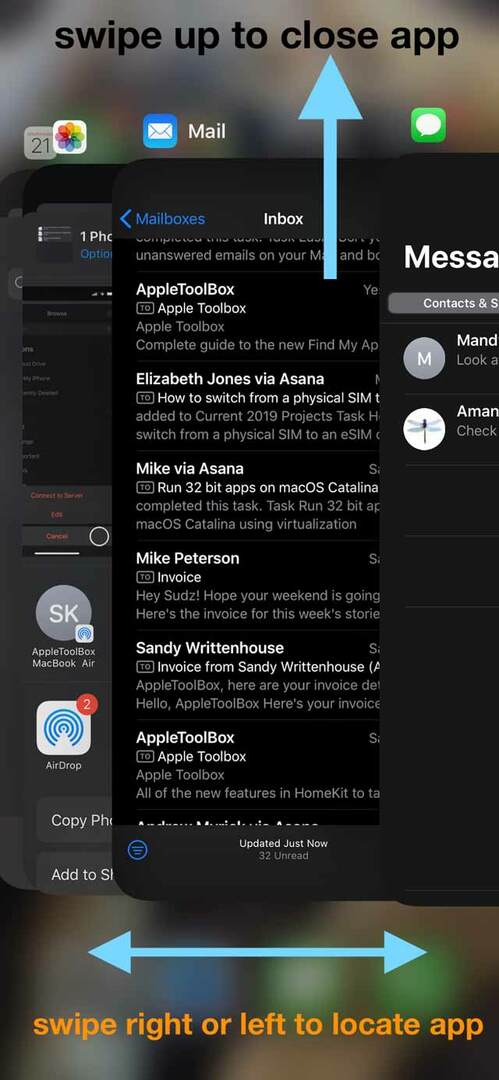
- Start je apparaat opnieuw op
- Start de Mail-app en controleer of het probleem is opgelost
Verwijder de prullenbak van uw e-mail
Een van onze lezers, Carl, wees op een eenvoudige oplossing die we u aanraden eerst te proberen, vóór alles. En het is eenvoudig!
Leeg gewoon de prullenbak van elk van uw e-mailaccounts
- Open de Mail-app
- Tik Brievenbussen in de linkerbovenhoek
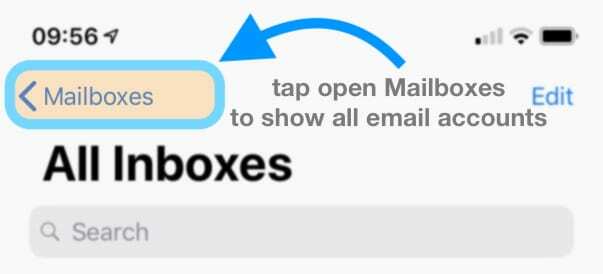
- Scroll naar beneden en zoek de Prullenbak
- Druk op Prullenbak om het te openen
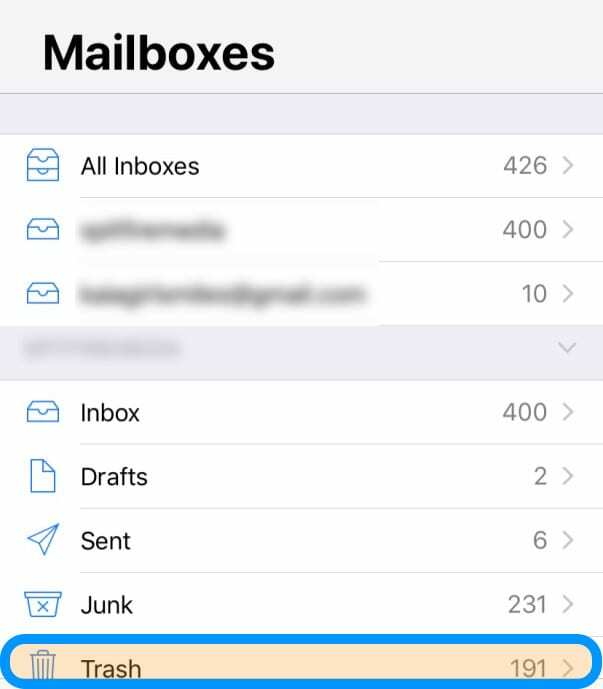
- Kiezen Bewerking van rechtsboven
- Selecteer Verwijder alles
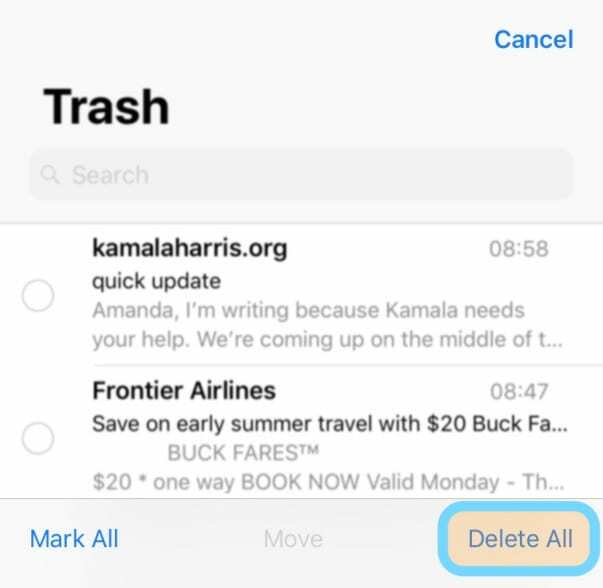
- Bevestigen Verwijder alles
- Herhalen voor alle e-mailaccounts vermeld in Mailboxen
Zoals Carl zegt, het is simpel! En voor hem werkt deze oplossing elke keer.
Voer een harde reset uit
De eerste oplossing is de gemakkelijkste van het stel, en dat is om een harde reset uit te voeren. De algemene misvatting hier is dat mensen denken dat een 'harde reset' een 'fabrieksreset' is, en dat is gewoon niet het geval.

In plaats daarvan zal een harde reset hopelijk alle spinnenwebben uit Mail verwijderen en ervoor zorgen dat alles goed werkt.
Volg deze stappen om een harde reset uit te voeren op uw iPads en iPods met een home-knop iPhone 6S en lager:
- Houd zowel de Sleep/Wake-knop als de Home-knop ingedrukt.
- Wanneer het Apple-logo verschijnt, laat u beide knoppen los.

Forceer herstart iPhone 7 of iPhone 7 Plus
- Houd de aan / uit-knop aan de rechterkant ingedrukt.
- Houd de aan / uit-knop ingedrukt en houd de knop Volume omlaag aan de linkerkant ingedrukt.
- Blijf beide knoppen ingedrukt houden totdat het scherm terugdraait en het Apple-logo wordt weergegeven.

Volg deze stappen om een harde reset uit te voeren op iPads en iPhones zonder home-knoppen of iPhone 8/8 Plus:
- Druk snel op de knop Volume omhoog en laat deze weer los
- Druk snel op de knop Volume omlaag en laat deze weer los
- Houd de zijknop ingedrukt totdat je apparaat opnieuw opstart
- Laat de zijknop los

Bij het resetten op een iDevice zonder startknop, is het belangrijk op te merken dat u deze stappen vrij snel moet uitvoeren.
Nadat je iPhone opnieuw is opgestart, kun je naar de Mail-app gaan en controleren of je e-mail weer werkt. Als dat niet het geval is, wilt u de volgende stap bekijken.
Controleer uw instellingen nogmaals
Deze volgende stap is meer voor die mensen die voornamelijk POP3- of IMAP-e-mailaccounts gebruiken met de Mail-app.
Voordat u de e-mailaccounts helemaal verwijdert, moet u de verschillende instellingen voor dit account verifiëren.
Om dit te doen, wil je deze stappen uitvoeren:
- Open Instellingen
- Scroll naar beneden en selecteer Wachtwoorden en accounts
- Selecteer het e-mailaccount dat u moet inspecteren
Nadat u het e-mailaccount hebt geselecteerd, wilt u 'Account' selecteren. Hierdoor worden uw accountgegevens weergegeven en moet u op de optie 'Geavanceerd' tikken.
Binnen dit paneel zijn er instellingen voor zowel inkomend als uitgaand, inclusief SSL, serverpoort en meer. U wilt de ondersteuning van uw serviceprovider raadplegen om ervoor te zorgen dat al uw informatie correct is.
Van tijd tot tijd, vooral bij software-updates, kunnen zich gevallen voordoen waarin iOS deze instellingen automatisch wijzigt. Dit veroorzaakt problemen en u zult deze instellingen opnieuw willen controleren om er zeker van te zijn dat alles correct is ingevoerd.
E-mailaccount verwijderen/opnieuw toevoegen aan Mail
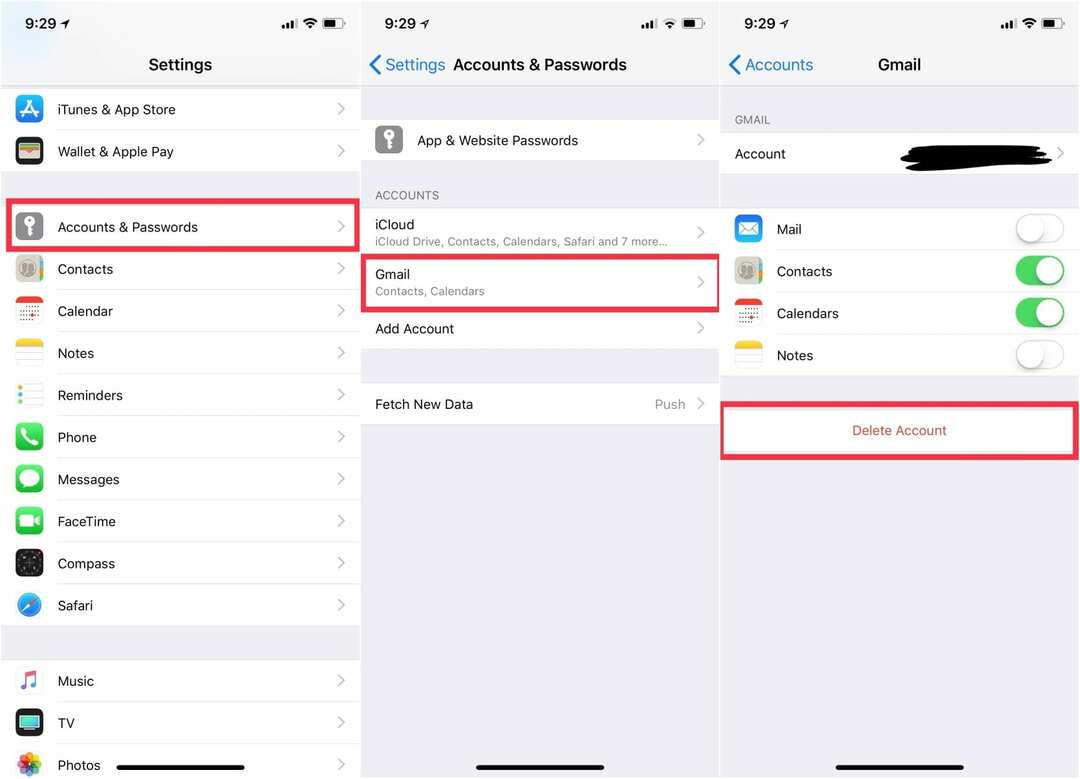
Als een harde reset niet heeft geholpen om Mail goed te laten werken, moet u mogelijk uw e-mailaccounts verwijderen en opnieuw toevoegen.
Om dit te doen, zijn de stappen vrij eenvoudig.
- Open Instellingen
- Scroll naar beneden en selecteer Wachtwoorden en accounts
- Selecteer het e-mailaccount dat u moet verwijderen
- Tik Account verwijderen
Nadat u deze stappen hebt voltooid, verwijdert iOS het betreffende e-mailaccount uit de Mail-app. Als je super grondig wilt zijn, kun je je iPhone opnieuw opstarten om ervoor te zorgen dat de Mail-app vanaf een nieuwe start werkt.
Nu wilt u het e-mailaccount opnieuw toevoegen aan de Mail-toepassing. Het proces is uiterst eenvoudig, en hier zijn de stappen::
- Open Instellingen
- Scroll naar beneden en selecteer Wachtwoorden en accounts
- Tik Account toevoegen
- Voer alle relevante informatie in (d.w.z. gebruikersnaam/wachtwoord)
Deze stappen kunnen wat omslachtiger zijn als u een IMAP- of POP3-e-mailaccount moet gebruiken. U moet uw serviceprovider nogmaals raadplegen om er zeker van te zijn dat u de juiste serverinstellingen heeft voordat u doorgaat.
Is jouw doorgestuurde e-mail blanco in de Mail-app sinds een iOS- of iPadOS-update?
Sommige lezers ontdekten dat na het updaten van hun iPhones of iPads, het bericht leeg was wanneer ze een e-mail naar iemand doorstuurden! Bovendien ontdekten sommige mensen dat bij het doorsturen van e-mails met bijlagen soms werden die bijlagen niet in de e-mail opgenomen, zelfs niet als ze er specifiek voor hadden gekozen. Om dit probleem op te lossen:
- Ga naar Instelling > E-mail > scroll naar beneden en schakel in Volledige discussies
- Op bezoek komen Instelling > E-mail > scrol omlaag en tik op Bijlagen bij antwoorden opnemen
- Selecteer Altijd
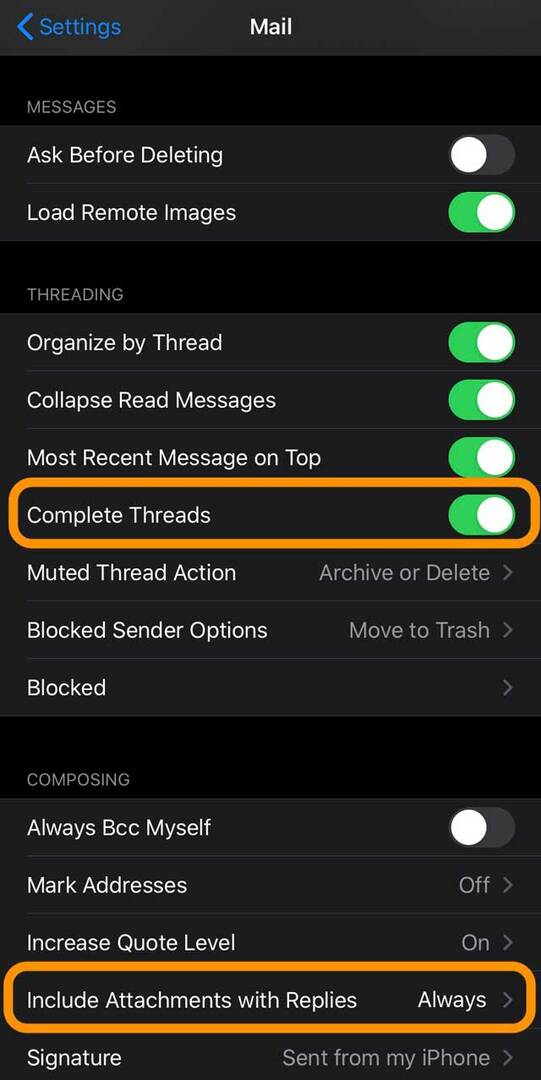
Wat te doen?
Als dit allemaal niet werkt, zit je een beetje vast, op voorwaarde dat je bij de Mail-app wilt blijven. Als u echter klaar bent om verder te gaan, kunt u enkele van de beste e-mail-apps in de App Store bekijken, waarmee u deze problemen kunt oplossen.
Hier is een lijst van enkele van onze favorieten:
- Luchtpost ($4.99)
- Newton Mail (Gratis/$ 49,99 abonnement)
- Spark door Readdle (Vrij)
- Microsoft Outlook (Vrij)
- E-mail – Edison Mail (Vrij)
Laat het ons weten als u een van deze problemen bent tegengekomen en of u een oplossing hebt gevonden. Laat ons in de tussentijd weten welke e-mailapp je gebruikt en waarom je bent overgestapt van de Mail-app.
Andrew is een freelance schrijver aan de oostkust van de VS.
Hij heeft in de loop der jaren voor verschillende sites geschreven, waaronder iMore, Android Central, Phandroid en een paar anderen. Nu brengt hij zijn dagen door met werken voor een HVAC-bedrijf, terwijl hij 's avonds als freelanceschrijver werkt.